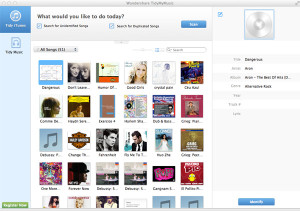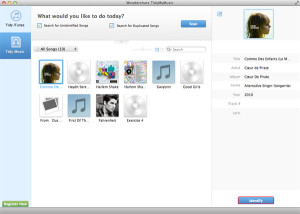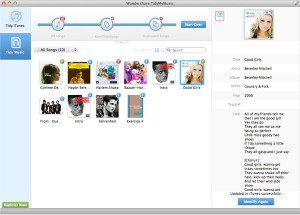Se si vogliono aggiungere le informazioni dei tag per i file musicali della nostra libreria di iTunes, Tuneup è sicuramente il programma che molti scelgono. Tuttavia, Tuneup non è perfetto e non è di sicuro l’unica soluzione. Sebbene Tuneup è in molti casi molto utile, ha il problema che spesso durante il processo di “pulizia iTunes” va in crash o diventa lento come una lumaca! Abbiamo fatto infatti diversi test e il processo di ripulitura della libreria di iTunes con TuneUp ci è sembrato davvero lento. Al fine di rendere iTunes più pulito e organizzato in modo più semplice e veloce, abbiamo quindi trovato un’ alternativa professionale a Tuneup.
Se si vogliono aggiungere le informazioni dei tag per i file musicali della nostra libreria di iTunes, Tuneup è sicuramente il programma che molti scelgono. Tuttavia, Tuneup non è perfetto e non è di sicuro l’unica soluzione. Sebbene Tuneup è in molti casi molto utile, ha il problema che spesso durante il processo di “pulizia iTunes” va in crash o diventa lento come una lumaca! Abbiamo fatto infatti diversi test e il processo di ripulitura della libreria di iTunes con TuneUp ci è sembrato davvero lento. Al fine di rendere iTunes più pulito e organizzato in modo più semplice e veloce, abbiamo quindi trovato un’ alternativa professionale a Tuneup.
Il software di cui stiamo parlando si chiama TidyMyMusic per Mac e Music Cleanup per Windows. Sono programmi professionali che consentono di identificare e modificare i tag ID3 delle canzoni, ricercare e scaricare i testi, trovare le copertine degli album e rimuovere i file musicali duplicati in un solo click.
Di seguito il link per scaricare la versione di prova gratuita del tool. È possibile pulire parte della tua libreria di iTunes con la versione di prova gratuita, mentre se si desidera pulire l’intera libreria bisognerà ovviamente acquistarlo.
Di seguito vediamo come si utilizza questo tool per pulire la libreria musicale di iTunes. Supponiamo di usare un computer Mac, ma se possiedi un PC Windows potrai utilizzare Music Cleanup e seguire ugualmente le indicazioni seguenti.
Come Pulire libreria musicale di iTunes su Mac
Step1: Esegui TidyMyMusic e aggiungi la libreria musicale
Avvia il programma e vedrai la finestra iniziale (vedi fig. sopra). TidyMyMusic inizierà la scansione della libreria di iTunes immediatamente. Dopo la scansione, tutta la musica in iTunes sarà trasferita automaticamente nella sezione Tidy iTunes. Se si desiderano aggiungere altri file musicali in altre cartelle locali, vai nella scheda Tidy Music e clicca su “Open file” per importare i file musicali.
Step2: Verifica ID3 Tag, le copertine degli album e testi
Quando si seleziona una canzone, tutte le informazioni di essa vengono elencate nella colonna di destra. Cliccando in basso a destra sul pulsante “IDENTIFY” il programma subito cercherà tag ID3, le copertine degli album e i testi delle canzoni. Queste informazioni saranno ricercate attraverso internet o tramite il database in modo rapido. Una volta trovate le informazioni mancanti, clicca “Apply” e le canzoni saranno finalmente complete!
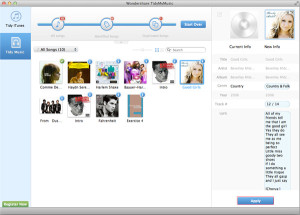
NB: Durante il processo di identificazione e ricerca informazioni mancanti, tutti i file duplicati verranno rimossi.
Fase 3: Importazione dati musicali
Oltre a importare le informazioni dal programma, è possibile anche aggiungere le informazioni in modo manuale. Se non siete soddisfatti con le informazioni, potrete personalizzare il tutto con il vostro lavoro. Cliccando sul pulsante “Edit” potrete apportare le modifiche che volete. È inoltre possibile riprodurre la musica nel programma facendo doppio click sul file musicale.